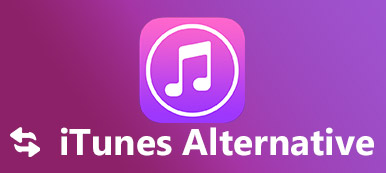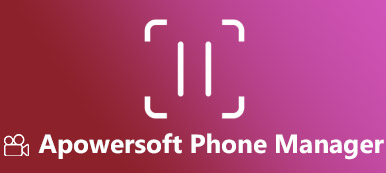Πρόσφατα, ορισμένα προβλήματα σχετικά με το Leawo iTransfer στην Quora έχουν την έντονη συζήτηση σε άνοδο. Μερικοί χρήστες θαυμάζουν ότι είναι καλύτερο από το iTunes να διαχειρίζεται δεδομένα iPhone, ενώ άλλοι παραπονούνται ότι είναι ψεύτης να κλέψουν χρήματα, αλλά δεν κάνουν τίποτα.
Για να αποφύγετε την αγορά ενός λεμονιού, θα πρέπει να κάνετε αυτό το λογισμικό καθαρά.
Εδώ συγκεντρώνουμε τις ενημερωμένες αναθεωρήσεις του Leawo iTransfer, τον οδηγό χρήσης του και τις καλύτερες εναλλακτικές λύσεις 2 σε αυτό το εργαλείο για να κάνετε μια έξυπνη επιλογή.

- Μέρος 1. Τι είναι το Leawo iTransfer;
- Μέρος 2. Πώς να χρησιμοποιήσετε το Leawo iTransfer;
- Μέρος 3. Κριτικές από το Leawo iTransfer
- Μέρος 4. Καλύτερες εναλλακτικές λύσεις 2 στο Leawo iTransfer
Μέρος 1. Τι είναι το Leawo iTransfer;
Το Leawo iTransfer είναι το λογισμικό μεταφοράς δεδομένων iOS, το οποίο συγχρονίζει εφαρμογές, μουσική, ήχους κλήσης και φωτογραφίες μεταξύ της συσκευής iOS, του iTunes και του υπολογιστή.
Καταργώντας το iTunes, σας επιτρέπει να δημιουργήσετε αντίγραφα ασφαλείας για iPhone και να επαναφέρετε εύκολα τα δεδομένα. Γιατί μπορεί να είναι η εναλλακτική λύση του iTunes;
- Μεταφέρετε απευθείας εφαρμογές, αρχεία πολυμέσων και αρχεία PDF, τα οποία κάνουν τη συσκευή iOS ως δίσκο flash.
- Διαχειριστείτε δεδομένα από τη συσκευή iOS στον υπολογιστή, όπως διαγραφή, προσθήκη κ.λπ.
- Διατηρήστε τα δύο υπάρχοντα αρχεία και μεταφέρετε τα δεδομένα στη συσκευή iOS με ασφάλεια χωρίς να διαγράψετε δεδομένα.
- Μεταφέρετε επιλεκτικά δεδομένα χωρίς να κάνετε τη διαδικασία συγχρονισμού ολόκληρη σε μια στιγμή με βίαιο τρόπο.
Με τα χαρακτηριστικά γνωρίσματα, ότι το iTunes διαθέτει πώς να το δουλέψει;
Απλά μετακινήστε το επόμενο μέρος.
Μέρος 2. Πώς να χρησιμοποιήσετε το Leawo iTransfer;
Για τη χρήση του Leawo iTransfer, πρέπει πρώτα να κατεβάσετε αυτό το λογισμικό επιφάνειας εργασίας στον υπολογιστή σας. Διαθέτει έκδοση των Windows και Mac, απλώς κατεβάστε την απαιτούμενη έκδοση στον υπολογιστή σας.
Λήψη του Leawo iTransfer σε Windows:
https://www.leawo.com/downloads/itransfer.html
Λήψη του Leawo iTransfer σε Mac:
https://www.leawo.com/downloads/itransfer-mac.html
Στη συνέχεια, εκτελέστε την μετά την επιτυχή εγκατάσταση και ακολουθήστε τα παρακάτω βήματα για να την χρησιμοποιήσετε.
Βήμα 1Συνδέστε τη συσκευή iOS με τον υπολογιστήΧρησιμοποιήστε ένα καλώδιο USB για να συνδέσετε τη συσκευή iOS με τον υπολογιστή και αυτό το λογισμικό θα το ανιχνεύσει αυτόματα. Θα εμφανιστούν οι βασικές πληροφορίες της συσκευής iOS, όπως το iOS, οι δυνατότητες κ.λπ.
 Βήμα 2Μεταφέρετε αρχεία από υπολογιστή σε συσκευή iOS
Βήμα 2Μεταφέρετε αρχεία από υπολογιστή σε συσκευή iOSΣτο αριστερό παράθυρο, θα μπορούσατε να δείτε όλο τον τύπο δεδομένων. Κάντε κλικ σε έναν τύπο δεδομένων και μετά σύρετε και αποθέστε τα αρχεία στο παράθυρο για να βάλετε δεδομένα από υπολογιστή σε συσκευή.
Εναλλακτικά, θα μπορούσατε επίσης να κάνετε κλικ στο "Αρχείο"> "Προσθήκη"> "Προσθήκη αρχείου / Προσθήκη φακέλου" στο μενού από την επάνω αριστερή γωνία για εισαγωγή αρχείων.
 Βήμα 3Αρχεία αντιγράφων ασφαλείας από τη συσκευή iOS σε υπολογιστή / iTunes / iOS
Βήμα 3Αρχεία αντιγράφων ασφαλείας από τη συσκευή iOS σε υπολογιστή / iTunes / iOSΚάντε κλικ σε έναν τύπο δεδομένων, επιλέξτε τα στοιχεία που θέλετε να αποθηκεύσετε στον υπολογιστή / iTunes και, στη συνέχεια, κάντε κλικ στο κουμπί μεταφοράς στην κάτω δεξιά γωνία, τότε θα δείτε ένα αναδυόμενο παράθυρο, το οποίο πρέπει να ελέγξετε «Μεταφορά στη λίστα: iTunes / συσκευή iOS ». Επίσης, θα μπορούσατε να επιλέξετε τη θέση όπου αποθηκεύετε τα εξαγόμενα αρχεία στον υπολογιστή κάνοντας κλικ στο "Αλλαγή" δίπλα στο "Αποθήκευση στο φάκελο".
 Βήμα 4Συγχρονισμός αρχείων από το iTunes σε iOS συσκευή
Βήμα 4Συγχρονισμός αρχείων από το iTunes σε iOS συσκευήΣτο αριστερό παράθυρο, περιηγηθείτε στο iTunes Library, επιλέξτε τα αρχεία που θέλετε να προσθέσετε στη συσκευή iOS και κάντε κλικ στο κουμπί μεταφοράς στην κάτω δεξιά γωνία για να ξεκινήσετε τον συγχρονισμό από το iTunes σε iOS.

Εδώ, έχει ολοκληρωθεί ένας οδηγός χρήσης του Leawo iTransfer. Το κάνει όπως ισχυρίζεται ότι μεταφέρει δεδομένα μεταξύ της iOS συσκευής, του υπολογιστή και του iTunes.
Το ερώτημα είναι ότι αξίζει να δοκιμάσετε;
Πριν αποφασίσετε, ελέγξτε τις αναθεωρήσεις στο επόμενο μέρος.
Μέρος 3. Κριτικές από το Leawo iTransfer
Εδώ, καταλήγουμε στο συμπέρασμα των αναθεωρήσεων του Leawo iTransfer, οι οποίες μπορούν να δώσουν περισσότερες πληροφορίες για να αποφασίσετε αν θα το αγοράσετε ή όχι.
- Pons
- Δημιουργήστε αντίγραφα ασφαλείας αποτελεσματικά.
- Υποστήριξη διαφόρων τύπων δεδομένων, όπως μέσα ενημέρωσης, φωτογραφίες, ebooks, εφαρμογές, επαφές, κλήσεις και το σύστημα αρχείων τους.
- Χρησιμοποιήστε τη συσκευή iOS ως μονάδα USB, ακόμη και η διεπαφή είναι παρόμοια.
- Διαχείριση της λίστας αναπαραγωγής.
- Η διαδικασία μεταφοράς είναι εύκολη χωρίς καμία δεξιότητα.
- ΚΑΤΑ
- Το UI δεν είναι ελκυστικό. Σε κάποιο βαθμό είναι ξεπερασμένη.
- Τα Emojis δεν υποστηρίζονται κατά τη μεταφορά μηνυμάτων κειμένου με emojis.
- Η υποστήριξη των υπηρεσιών δεν είναι αποτελεσματική.
- Συστέλλεται κατά τη μεταφορά μεγάλου αριθμού αρχείων.
- Δεν υποστηρίζονται επαφές, μηνύματα κ.λπ.
- Η διαδικασία ενεργοποίησης είναι λίγο μπερδεμένη από τις αναφορές ορισμένων χρηστών.
Με μια λέξη, δεν είναι ένα κακό εργαλείο, όπως η εναλλακτική λύση iTunes για τη μεταφορά αρχείων πολυμέσων. Ωστόσο, για ορισμένους τύπους δεδομένων, χρειάζεται η βελτίωση.
Μέρος 4. Καλύτερες εναλλακτικές λύσεις 2 στο Leawo iTransfer
Θεωρώντας ότι το Leawo iTransfer έχει τα πλεονεκτήματά του, προτείνουμε άλλες δύο εναλλακτικές λύσεις.
1Leawo iTransfer Εναλλακτική λύση - MobieTrans (iPhone και Android Data Manager)
Το Apeaksoft MobieTrans είναι διαχειριστής δεδομένων κινητής τηλεφωνίας, ο οποίος σας βοηθά να διαχειρίζεστε έξυπνα τα δεδομένα iPhone και Android. Εκτός από τη βασική λειτουργία μεταφοράς, σας επιτρέπει επίσης να προσθέσετε, να διαγράψετε, να αλλάξετε και να κάνετε προεπισκόπηση δεδομένων από το iPhone ή το τηλέφωνο Android στον υπολογιστή σας εύκολα.
Ας δούμε τα χαρακτηριστικά του:
- Μεταφέρετε φωτογραφίες, μηνύματα, βίντεο, ήχο και επαφές.
- Πολλαπλή μεταφορά. Μεταφέρετε δεδομένα μεταξύ iOS / Android και υπολογιστή, συγχρονίστε δεδομένα μεταξύ της συσκευής iOS και του τηλεφώνου Android, αντιγράψτε τα δεδομένα από τη συσκευή iOS στη συσκευή iOS και από το τηλέφωνο Android στο τηλέφωνο Android.
- Διαχειριστείτε τα δεδομένα ελεύθερα, όπως να προσθέσετε επαφές, να εξάγετε SMS, να διαγράψετε ένα playlist βίντεο / ήχου, να μετακινήσετε φωτογραφίες από ένα άλμπουμ σε άλλο.
- Αντιγράψτε και συγχωνεύσετε τις επαφές.
- Μετατρέψτε βίντεο ή ήχο σε υποστηριζόμενες μορφές iOS ενώ προσθέτετε αρχεία από υπολογιστή σε κινητό τηλέφωνο.
- Επαφές δημιουργίας αντιγράφων ασφαλείας και επαναφοράς με ένα κλικ.
- Δημιουργήστε ήχους κλήσης για τηλέφωνο iPhone / Android και μετατρέψτε τις εικόνες HEIC iPhone σε JPEG / PNG για άλλους αναγνώστες.
Τώρα, ας δούμε πώς λειτουργεί για την ολοκλήρωση της εργασίας μεταφοράς εύκολα στον υπολογιστή.
Βήμα 1Συνδέστε το iPhone / Android στον υπολογιστήΑφού κατεβάσετε δωρεάν αυτό το λογισμικό στον υπολογιστή σας, εκτελέστε το μετά την επιτυχή εγκατάσταση.
Στη συνέχεια συνδέστε το κινητό σας τηλέφωνο με τον υπολογιστή με το καλώδιο USB. Αν θέλετε να μεταφέρετε δεδομένα μεταξύ iPhone και Android, απλά συνδέστε τις δύο συσκευές στον υπολογιστή. Περιμένετε δευτερόλεπτα και αυτό το λογισμικό θα εντοπίσει τις συσκευές σας.
 Βήμα 2Μεταφέρετε δεδομένα μεταξύ iPhone, Android και Η / Υ
Βήμα 2Μεταφέρετε δεδομένα μεταξύ iPhone, Android και Η / ΥΣτην κύρια διασύνδεση μπορείτε να δείτε τις βασικές πληροφορίες σχετικά με το τηλέφωνό σας. Για να μεταβείτε σε άλλο τηλέφωνο, απλώς κάντε κλικ στο όνομα άλλου τηλεφώνου από την αναπτυσσόμενη λίστα του τύπου συσκευής στην επάνω μέση.

Στη συνέχεια, επιλέξτε έναν τύπο δεδομένων στο αριστερό παράθυρο και θα εμφανιστούν όλες οι λεπτομέρειες και οι τύποι υποδιαίρεσης στο δεξιό παράθυρο. Κάντε κλικ για προεπισκόπηση. Μετά τον έλεγχο των στοιχείων και την επιλογή τους, απλά κάντε κλικ στο κουμπί μεταφοράς στο επάνω μέρος του δεξιού παραθύρου.
Ο πρώτος "Προσθήκη στη συσκευήΤο κουμπί σας επιτρέπει να προσθέσετε δεδομένα από υπολογιστή σε Android ή iPhone.
Το δεύτερο "Εξαγωγή στη συσκευήΣας επιτρέπει να συγχρονίζετε δεδομένα από ένα τηλέφωνο σε άλλο τηλέφωνο.
Η τρίτη "Εξαγωγή σε Η / ΥΤο κουμπί είναι ικανό να δημιουργεί αντίγραφα ασφαλείας των επιλεγμένων στοιχείων απευθείας στον υπολογιστή.
 Βήμα 3Διαγραφή / Αλλαγή / Διπλότυπο δεδομένων
Βήμα 3Διαγραφή / Αλλαγή / Διπλότυπο δεδομένωνΓια ορισμένους τύπους δεδομένων, μπορείτε να ξεκινήσετε μια μαζική διαγραφή μέσω του "Διαγραφή"Κουμπί.
Για επαφές, πρέπει απλώς να πάρετε μια επαφή, κάντε κλικ στο κουμπί επεξεργασίας για να επεξεργαστείτε εύκολα τα στοιχεία επικοινωνίας. Ο "Καταργήστε την επανάληψηΤο κουμπί θα σας βοηθήσει να βρείτε τις διπλές επαφές και να συγχωνεύσετε περισσότερες διπλές επαφές σε μία.
 Βήμα 4Δημιουργία ήχου κλήσης για iPhone και Android
Βήμα 4Δημιουργία ήχου κλήσης για iPhone και Android"Ringtone Maker"Λειτουργία με κλικ στο"Εργαλειοθήκη"Για να το βρείτε στο κάτω μέρος της κύριας διεπαφής, μπορεί να σας βοηθήσει να δημιουργήσετε οποιαδήποτε αρχεία ήχου σε ήχο κλήσης για iPhone και Android.
Κάντε κλικ και επιλέξτε "Προσθήκη αρχείου από υπολογιστή or Συσκευή", Έπειτα ορίστε την ώρα έναρξης και λήξης και κάντε κλικ στο"ΔημιουργίαΓια να δημιουργήσετε τον ήχο κλήσης.
Επιτρέπεται να επιλέξετε το πλαίσιο "Προσθήκη στη συσκευή"Για άμεση μεταφορά του δημιουργημένου ήχου κλήσης στη συσκευή iOS. Τότε θα μπορούσατε ελεύθερα αλλάξτε τον ήχο κλήσης σας για το τηλέφωνό σας.
 Βήμα 5Μετατρέψτε το HEIC σε PNG / JPEG
Βήμα 5Μετατρέψτε το HEIC σε PNG / JPEGΚατά την επιλογή "Μετατροπέας HEIC" από "Εργαλειοθήκη", Θα μπορούσατε να εισαγάγετε αρχεία εικόνας HEIC στο iPhone σας και μετατρέψτε τα σε JPEG ή PNG για τον αναγνώστη τηλεφώνου σας Android ή τον υπολογιστή με Windows.
 Βήμα 6Επαφές δημιουργίας αντιγράφων ασφαλείας και επαναφοράς με ένα κλικ
Βήμα 6Επαφές δημιουργίας αντιγράφων ασφαλείας και επαναφοράς με ένα κλικΚλίκ "Επαφές αντιγράφων ασφαλείας"Και όλες οι επαφές του τηλεφώνου σας θα δημιουργούνται αντίγραφα ασφαλείας στον υπολογιστή σας, ενώ κάνετε κλικ στο"Επαφές Επαναφορά"Και οι αντίγραφα ασφαλείας των επαφών θα επαναφερθούν στη συσκευή σας iOS και στο τηλέφωνο Android.
Το μόνο μειονέκτημα αυτού του λογισμικού είναι ότι δεν υποστηρίζει μεταφορά αρχείων μεταξύ iPhone και iTunes.
Αυτός είναι ο λόγος για τον οποίο θα προτείνουμε την άλλη αντικατάσταση Leawo iTransfer.
2Leawo iTransfer Εναλλακτική - Μεταφορά iPhone (Διαχειριστής iOS)
Το iPhone Transfer είναι το εργαλείο μεταφοράς δεδομένων iOS. Σας επιτρέπει να μεταφέρετε δεδομένα απευθείας από το iPhone, τον υπολογιστή και το iTunes χωρίς προβλήματα. Επιπλέον, μπορεί να είναι το βοηθητικό πρόγραμμα διαχείρισης δεδομένων, το οποίο βοηθά στη διαγραφή, επεξεργασία, απομίσθωση και συγχώνευση αρχείων από τη συσκευή iOS στον υπολογιστή απευθείας.
Τώρα, ας δούμε ποια χαρακτηριστικά σας προσφέρει:
- Μεταφέρετε φωτογραφίες, μουσική, βίντεο, επαφές και μηνύματα για τη συσκευή iOS.
- Μεταφέρετε δεδομένα από iOS σε iOS, μεταξύ iOS και υπολογιστή / iTunes.
- Διαγράψτε επαφές, φωτογραφίες, μουσική και βίντεο.
- Επεξεργαστείτε, προσθέστε, διαγράψτε και αντιγράψτε επαφές δημιουργίας αντιγράφων ασφαλείας / επαναφοράς.
- Διαχειριστείτε τη λίστα αναπαραγωγής μουσικής / βίντεο και τα άλμπουμ φωτογραφιών.
- Δημιουργήστε ήχους κλήσης και μετατρέψτε αρχεία HEIC.
Όσον αφορά τον οδηγό του, μπορείτε να ανατρέξετε σε αυτό αυτή η σελίδα.

Άλλες πληροφορίες που μπορεί να θέλετε να μάθετε για: Wondershare MobieTrans και οι καλύτερες εναλλακτικές λύσεις της
Συμπέρασμα
Σε αυτή τη σελίδα, μιλάμε κυρίως για το Leawo iTransfer. Είναι το εργαλείο μεταφοράς iOS, το οποίο σας βοηθά να μεταφέρετε δεδομένα ανάμεσα στον υπολογιστή, τη συσκευή iOS και το iTunes. Στην απλότητα, είναι μια καλή εναλλακτική λύση στο iTunes. Όσον αφορά την υποστήριξη δεδομένων και τις λειτουργίες, μπορεί να μην είναι η ιδανική επιλογή. Το MobieTrans και το iPhone Transfer for Mac θα υποστηρίξουν καλύτερα την μεταφορά περισσότερων τύπων δεδομένων και θα έχουν εύκολη διαχείριση από το iTunes και το Leawo iTransfer.
Τώρα, εξαρτάται από εσάς.
Θα μπορούσατε να πάρετε το Leawo iTransfer ή άλλες δύο εναλλακτικές λύσεις για να μεταφέρετε και να διαχειριστείτε τα δεδομένα iPhone ή Android;
Ενημερώστε με να αφήσετε τα σχόλιά σας παρακάτω.



 Αποκατάσταση στοιχείων iPhone
Αποκατάσταση στοιχείων iPhone Αποκατάσταση συστήματος iOS
Αποκατάσταση συστήματος iOS Δημιουργία αντιγράφων ασφαλείας και επαναφορά δεδομένων iOS
Δημιουργία αντιγράφων ασφαλείας και επαναφορά δεδομένων iOS iOS οθόνη εγγραφής
iOS οθόνη εγγραφής MobieTrans
MobieTrans Μεταφορά iPhone
Μεταφορά iPhone iPhone Γόμα
iPhone Γόμα Μεταφορά μέσω WhatsApp
Μεταφορά μέσω WhatsApp Ξεκλείδωμα iOS
Ξεκλείδωμα iOS Δωρεάν μετατροπέας HEIC
Δωρεάν μετατροπέας HEIC Αλλαγή τοποθεσίας iPhone
Αλλαγή τοποθεσίας iPhone Android Ανάκτηση Δεδομένων
Android Ανάκτηση Δεδομένων Διακεκομμένη εξαγωγή δεδομένων Android
Διακεκομμένη εξαγωγή δεδομένων Android Android Data Backup & Restore
Android Data Backup & Restore Μεταφορά τηλεφώνου
Μεταφορά τηλεφώνου Ανάκτηση δεδομένων
Ανάκτηση δεδομένων Blu-ray Player
Blu-ray Player Mac Καθαριστικό
Mac Καθαριστικό DVD Creator
DVD Creator Μετατροπέας PDF Ultimate
Μετατροπέας PDF Ultimate Επαναφορά κωδικού πρόσβασης των Windows
Επαναφορά κωδικού πρόσβασης των Windows Καθρέφτης τηλεφώνου
Καθρέφτης τηλεφώνου Video Converter Ultimate
Video Converter Ultimate Πρόγραμμα επεξεργασίας βίντεο
Πρόγραμμα επεξεργασίας βίντεο Εγγραφή οθόνης
Εγγραφή οθόνης PPT σε μετατροπέα βίντεο
PPT σε μετατροπέα βίντεο Συσκευή προβολής διαφανειών
Συσκευή προβολής διαφανειών Δωρεάν μετατροπέα βίντεο
Δωρεάν μετατροπέα βίντεο Δωρεάν οθόνη εγγραφής
Δωρεάν οθόνη εγγραφής Δωρεάν μετατροπέας HEIC
Δωρεάν μετατροπέας HEIC Δωρεάν συμπιεστής βίντεο
Δωρεάν συμπιεστής βίντεο Δωρεάν συμπιεστής PDF
Δωρεάν συμπιεστής PDF Δωρεάν μετατροπέας ήχου
Δωρεάν μετατροπέας ήχου Δωρεάν συσκευή εγγραφής ήχου
Δωρεάν συσκευή εγγραφής ήχου Ελεύθερος σύνδεσμος βίντεο
Ελεύθερος σύνδεσμος βίντεο Δωρεάν συμπιεστής εικόνας
Δωρεάν συμπιεστής εικόνας Δωρεάν γόμα φόντου
Δωρεάν γόμα φόντου Δωρεάν εικόνα Upscaler
Δωρεάν εικόνα Upscaler Δωρεάν αφαίρεση υδατογραφήματος
Δωρεάν αφαίρεση υδατογραφήματος Κλείδωμα οθόνης iPhone
Κλείδωμα οθόνης iPhone Παιχνίδι Cube παζλ
Παιχνίδι Cube παζλ